Inicio ” Windows 10 ” Cómo copiar elementos en cualquier lugar desde el Explorador de archivos de Windows 10
Cómo copiar elementos en cualquier lugar desde el Explorador de archivos de Windows 10
29
RECOMENDADO: Haga clic aquí para corregir errores de Windows y mejorar el rendimiento del PC
¿Qué hacer cuando se necesita copiar cualquier elemento de una ubicación y se prefiere ponerlo en otra ubicación? Bueno, la respuesta es copiarlo y luego atravesar el área y pegarlo manualmente. Pero ahora tiene un botón Copiar a en el Explorador de archivos que le da la oportunidad de seleccionar su ubicación preferida donde puede copiar el elemento seleccionado. En este artículo, le mostraremos los pasos para copiar elementos en cualquier lugar desde el Explorador de archivos de Windows 10.
Relacionado:
Cómo copiar la ruta de un archivo o carpeta en Windows 10
Un botón llamado Copiar a está disponible en el Explorador de archivos que copia el archivo o carpeta seleccionado y su menú desplegable lista muchas ubicaciones para seleccionar. Incluso puede navegar hasta la ubicación deseada. El proceso de copiar y pegar consume mucho tiempo y viajar a los diferentes lugares nunca es una de las cosas favoritas. Por lo tanto, veamos ahora los pasos de cómo copiar elementos en cualquier lugar desde el Explorador de archivos de Windows 10.
Cómo copiar elementos en cualquier lugar desde el Explorador de archivos de Windows 10
- Inicie el Explorador de archivos en su pantalla. Su icono está anclado en la barra de tareas.
- Diríjase al elemento que desea copiar y que desea colocar en otra ubicación.
- Seleccione su elemento y expanda la pestaña Inicio . Puede ver el botón Copiar a con un menú desplegable.
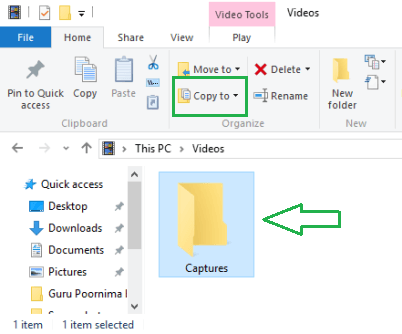
>>Haga clic en el menú desplegable Copiar a y podrá ver algunas ubicaciones. Elija el preferido.
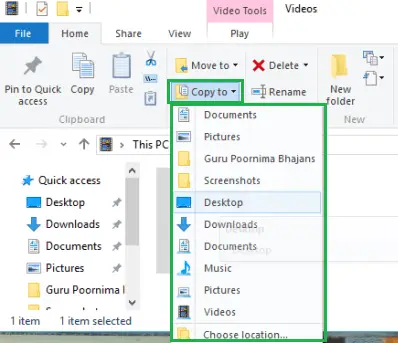
>>Si no tiene ninguno, haga clic en Elija la ubicación .
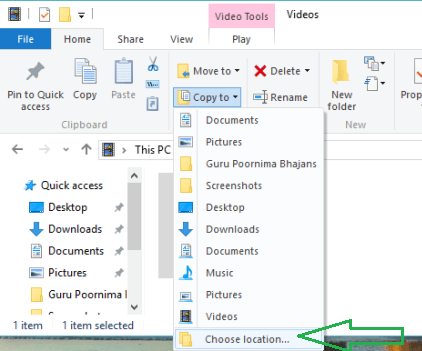
>>Seleccione su ubicación preferida y haga clic en el botón Copiar .
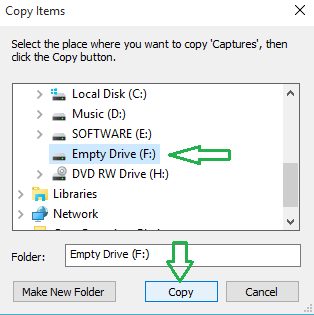
>>El elemento se copiará en la ubicación seleccionada.
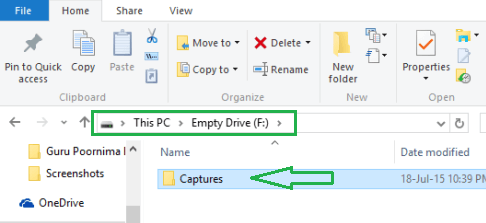
>>Es así de fácil!!!!
Ahora, la tarea simple del Explorador de archivos se ha hecho más simple. Con un solo clic, el elemento se copia en cualquier lugar del Explorador de archivos. Desde cualquier lugar se puede copiar cualquier cosa y lugar a cualquier lugar. Pruébelo y díganos con qué facilidad puede copiar y pegar elementos en el Explorador de archivos de Windows 10.
RECOMENDADO: Haga clic aquí para corregir errores de Windows





